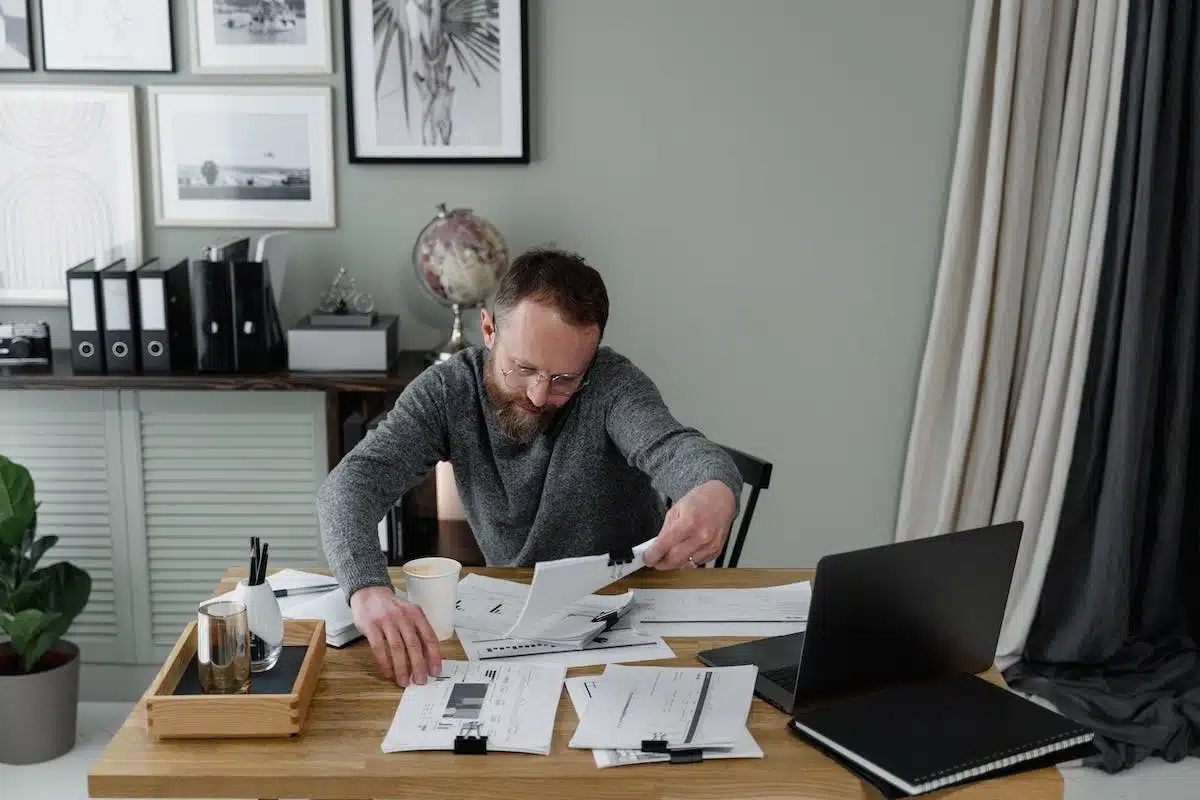Les méthodes de sauvegarde à connaître dans Microsoft Office

Avec l’évolution des technologies numériques, la maîtrise des outils informatiques est devenue essentielle. Parmi ces derniers, Microsoft Office se distingue par son utilité pour les professionnels et les particuliers. L’un des aspects cruciaux de ce logiciel est sa fonction de sauvegarde. Il est donc vital d’apprendre et de comprendre les différentes méthodes de sauvegarde disponibles dans ce logiciel pour éviter toute perte de données imprévue. Cela permet non seulement de gagner du temps, mais aussi de garantir la sécurité de vos informations.
Plan de l'article
Sauvegarder dans Microsoft Office : quelles méthodes choisir
Les différentes méthodes de sauvegarde dans Microsoft Office sont multiples et offrent une grande flexibilité aux utilisateurs. La première méthode consiste à utiliser la fonctionnalité intégrée ‘Enregistrer’, qui permet de sauvegarder le document en cours d’édition sur le disque dur local. Cette méthode est simple et rapide, mais elle ne garantit pas une protection contre les pannes matérielles ou les erreurs humaines.
A lire aussi : Les meilleures alternatives open source à Microsoft Office pour booster votre productivité
Une autre option est d’utiliser la fonction ‘Enregistrer sous’, qui permet de créer une copie du fichier dans un emplacement spécifié par l’utilisateur. Cela peut être utile lorsque vous souhaitez conserver plusieurs versions du même document ou lorsque vous voulez partager le fichier avec d’autres personnes tout en gardant votre version originale intacte.
Microsoft Office propose aussi des options de sauvegarde automatique, telles que ‘Enregistrement automatique‘ et ‘Versions précédentes‘. L’enregistrement automatique permet au logiciel de sauvegarder régulièrement votre travail à intervalles définis, ce qui réduit considérablement le risque de perte de données en cas de panne soudaine du système.
A découvrir également : Création d'une base de données : les 5 étapes essentielles pour réussir votre projet
Quant aux versions précédentes, elles constituent une véritable bouée de sauvetage pour récupérer des modifications effectuées antérieurement dans un document. Cette fonctionnalité conserve plusieurs copies du fichier au fil du temps, facilitant ainsi la restauration vers une version antérieure si nécessaire.
Il faut noter que chaque méthode présente ses avantages et inconvénients. Par exemple, bien que l’enregistrement classique soit simple et intuitif, il exige cependant une vigilance accrue afin d’éviter toute erreur humaine susceptible d’engendrer une perte de données. De même, les sauvegardes automatiques peuvent rapidement saturer l’espace disque si elles ne sont pas gérées avec soin.
Il faut connaître et utiliser les différentes méthodes de sauvegarde proposées par Microsoft Office pour garantir la sécurité et l’intégrité de vos fichiers.
La sauvegarde régulière : un impératif pour vos fichiers Office
Il est primordial de souligner l’importance cruciale d’une sauvegarde régulière de vos fichiers lorsque vous utilisez Microsoft Office. En effet, la perte accidentelle ou inattendue de données peut avoir des conséquences désastreuses sur votre travail et compromettre des heures, voire des jours d’efforts acharnés.
La sauvegarde régulière permet de protéger vos fichiers contre les risques tels que les pannes matérielles, les virus informatiques ou même les erreurs humaines. Imaginez-vous en train de travailler intensément sur un document essentiel pour une présentation importante. Soudainement, le système plante sans prévenir et toutes vos modifications sont perdues dans les méandres numériques. Une situation frustrante qui aurait pu être évitée si vous aviez pris le temps de sauvegarder régulièrement votre travail.
En ayant l’habitude d’enregistrer fréquemment vos documents, vous créez une assurance face à ces imprévus malheureux. Cela signifie aussi que vous pouvez récupérer rapidement une version antérieure du fichier en cas d’erreur majeure ou si vous souhaitez revenir à une étape précédente dans l’évolution du document.
Une autre raison vitale pour effectuer des sauvegardes régulières au fil du temps est la possibilité de partager facilement vos fichiers avec autrui tout en gardant votre version originale intacte. Vous n’aurez plus à craindre qu’un collaborateur fasse disparaître involontairement certains changements que vous avez apportés au document original grâce aux fonctionnalités ‘Enregistrer sous’ ou ‘Versions précédentes’ offertes par Microsoft Office.
Ne négligez pas l’impact que pourrait avoir une perte de données sur votre productivité et votre réputation professionnelle. Imaginez-vous devant un client ou un supérieur hiérarchique, en train d’expliquer que vous avez perdu toutes les informations vitales contenues dans le document dont vous aviez la charge. Cela pourrait compromettre non seulement votre crédibilité mais aussi celle de votre entreprise tout entière.
Pensez à bien prendre l’habitude d’effectuer des sauvegardes périodiques régulières pour prévenir ces situations dramatiques. Utiliser les différentes méthodes de sauvegarde proposées par Microsoft Office peut sembler fastidieux au premier abord, mais cela vaut largement l’investissement en termes de professionnalisme et de temps économisé.
Méthodes de sauvegarde : avantages et inconvénients
Les méthodes de sauvegarde dans Microsoft Office offrent une variété d’options pour protéger vos fichiers. Examinons maintenant les avantages et les inconvénients de ces différentes approches.
La première méthode est la sauvegarde locale. Cette option vous permet de stocker vos fichiers directement sur votre ordinateur ou un périphérique de stockage externe tel qu’un disque dur ou une clé USB. L’avantage principal de cette méthode est sa simplicité d’utilisation. Vous pouvez facilement créer des copies de vos fichiers en quelques clics seulement. Avec le stockage local, vous avez un accès rapide à vos données sans nécessiter une connexion Internet. Il y a aussi des inconvénients à prendre en considération. Si votre support de stockage subit un dommage physique ou est perdu, toutes les sauvegardes seront aussi perdues.
Une autre méthode couramment utilisée est la sauvegarde cloud. Avec cette approche, vous téléchargez vos fichiers vers des serveurs distants via Internet où ils sont sécurisés et accessibles depuis n’importe quel appareil connecté au réseau. L’avantage majeur du cloud est que vos données sont protégées contre les pannes matérielles et les catastrophes naturelles telles que les incendies ou les dégâts des eaux qui pourraient endommager votre équipement informatique localement. Les fournisseurs cloud offrent généralement aussi des fonctionnalités avancées telles que la versioning qui permettent de récupérer facilement une version antérieure d’un fichier modifié par erreur. Une précaution importante est de choisir un fournisseur cloud fiable et sécurisé, car la confidentialité des données est cruciale. Il faut aussi prendre en compte le coût supplémentaire associé à l’utilisation d’un service cloud.
Une autre méthode intéressante consiste en une combinaison de sauvegardes locales et dans le cloud. Cette approche offre une double protection pour vos fichiers, vous donnant ainsi une tranquillité d’esprit supplémentaire. Les avantages sont évidents : vous bénéficiez d’une copie locale pour un accès rapide et facile, tandis que les sauvegardes dans le cloud garantissent la sécurité et la disponibilité même en cas de sinistre majeur touchant votre équipement local. Il peut être plus complexe à mettre en place et nécessiter des efforts supplémentaires pour gérer ces deux types de sauvegarde simultanée.
Conseils pour une sauvegarde efficace dans Office
Maintenant que nous avons exploré les différentes méthodes de sauvegarde dans Microsoft Office, il est temps d’examiner quelques bonnes pratiques pour une sauvegarde efficace.
Pensez à bien planifier vos sauvegardes. Fixez une fréquence régulière pour effectuer des copies de vos fichiers. Cela peut être quotidien, hebdomadaire ou mensuel en fonction de la nature et du volume de vos données. Il est préférable d’établir un calendrier qui convient à votre flux de travail et à la sensibilité de vos informations.
Vous devez choisir soigneusement les fichiers à sauvegarder. Concentrez-vous sur ceux qui sont critiques ou irremplaçables. Il peut s’agir de documents importants tels que des contrats, des rapports financiers ou des présentations clés. En identifiant ces éléments essentiels, vous pourrez optimiser l’espace de stockage utilisé tout en garantissant la sécurité des informations vitales.
Une autre pratique recommandée consiste à utiliser la compression des données. Cette technique permet non seulement d’économiser davantage d’espace sur votre support de stockage mais aussi d’accélérer le processus global. La compression réduit la taille des fichiers tout en préservant leur intégrité afin qu’ils puissent être facilement restaurés lorsque cela est nécessaire.
Pensez à bien les récupérer. Utilisez une combinaison de mots-clés pertinents, de dates et d’autres informations spécifiques pour rendre la recherche plus efficace.
Une autre recommandation est de vérifier régulièrement l’intégrité des sauvegardes. Il est crucial de s’assurer que les copies que vous créez sont correctement fonctionnelles et qu’elles peuvent être restaurées sans problème. Testez périodiquement votre processus de sauvegarde en sélectionnant quelques fichiers aléatoires et en vérifiant leur restauration complète.
Pensez à bien sécuriser vos sauvegardes, quel que soit le support utilisé. Protégez-les par un mot de passe fort ou chiffrez-les pour empêcher tout accès non autorisé à vos données sensibles. Si vous optez pour une solution cloud, assurez-vous que votre fournisseur offre des mesures solides en matière de sécurité des données, telles que le cryptage SSL (Secure Socket Layer) lors du transfert et du stockage.
En suivant ces bonnes pratiques, vous garantissez une sauvegarde efficace dans Microsoft Office. Vous pouvez ainsi travailler en toute tranquillité d’esprit, sachant que vos fichiers importants sont protégés contre toute perte ou dommage éventuel.